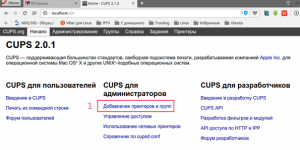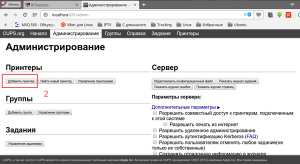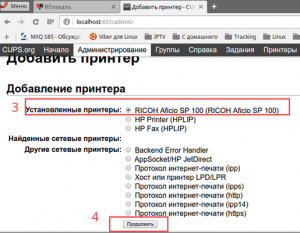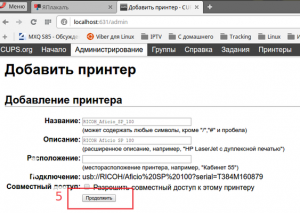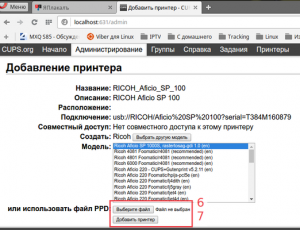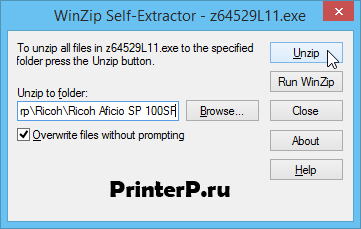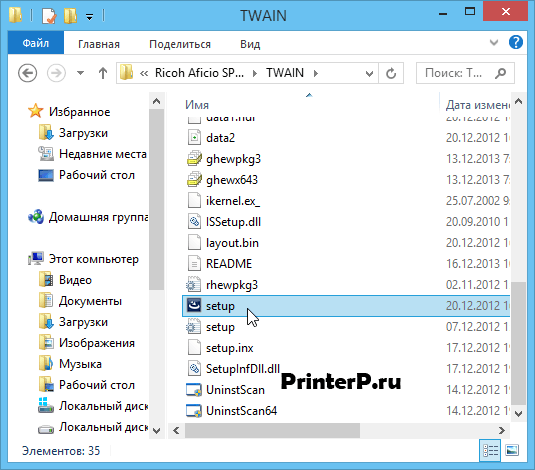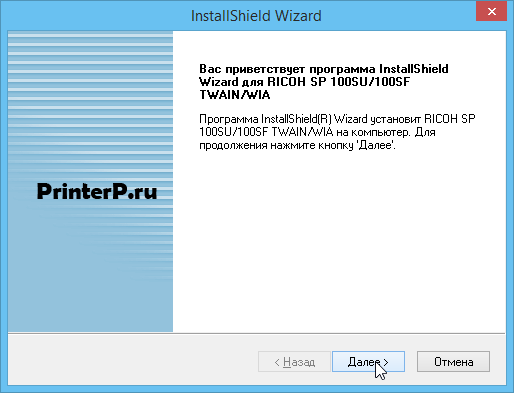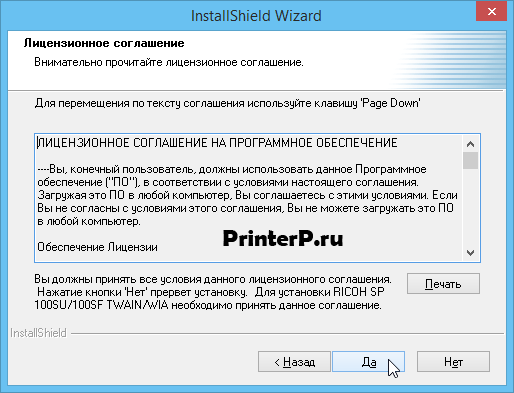Xubuntu-ru.net
В данной статье постараюсь описать процесс установки принтера Ricoh sp 100. Этот принтер является проблемным в поддержке Linux, но все же нашлось решение проблемы с установкой.
1. Скачиваем архив ricoh-sp100-master.
2. Распаковываем его в любое доступное место (для избежания возможных ошибок лучше чтоб путь не содержал кириллические символы и пробелы).
3. Переходим в распакованную папку, открываем окно терминала и запускаем скрипт check-requirements
sudo sh check-requirements
данный скрипт проверяет наличие необходимых компонентов в системе.
4. Устанавливаем недостающие компоненты, у меня их было два, т.е в моем случае
sudo apt-get install inotify-tools
(ставит пакет inotify-wait)
sudo apt-get install jbigkit-bin
(ставит пакет pbmtojbg)
5. Копируем файл `pstoricohddst-gdi` в папку
требуются права root
6. Подключаем принтер к компьютеру, система определит принтер и добавит его в систему. Оставляем пока все как есть.
7.Добавляем новый принтер через CUPS web интерфейс, для чего в адресной строке браузера вводим
8. Далее будут картинки которые пошагово показывают процесс установки через web интерфейс
на шестом шаге выбираем файл RICOH_Aficio_SP_100.ppd который находится в распакованной папке (см.п.2)
на седьмом шаге процесс добавления принтера завершается.
9. Теперь необходимо удалить принтер, который был автоматически установлен по п.6
в открывшемся окне удаляем установленный принтер. (с именем RICOH_Aficio_SP_100, или если имя было изменено от дефолтного по шагу 5 (см. скриншоты) оставляем)
Пробуем тестовую печать.
PS Кстати после вышеперечисленных манипуляций мне удалось настроить сетевой принтер windows через samba с предоставлением файла RICOH_Aficio_SP_100.ppd.
Так что возможно вместо вышеперечисленных манипуляций и получится настройка принтера через
с предоставлением файла ppd, тут нужно пробовать. Если у кого получится прошу отписаться.
Если буду переустанавливать систему обязательно сначала попробую этот вариант.
Источник
UN7FGN
Заметки для памяти
Страницы
17 ноября 2018 г.
Настройка принтера RICOH Aficio SP 100 в Ubuntu 18.04.1 LTS
Столкнулся с проблемой при подключении принтера RICOH Aficio SP 100 в операционной системе Ubuntu 18.04.1 LTS.
У меня Именно такая версия принтера как на картинке ниже. Далее речь пойдет именно о нем.
Дело в том, что Убунту определяет принтер, но подставляет ему драйвера от 1000 модели принтера. И принтер не выполняет свою функцию — не печатает.
Поиск информации дал мало, но на форуме убунтоводов был найдено временное решение которое мне помогло.
Далее сборная солянка с картинками. Авторство ресурсов постараюсь сохранить — так как это не мое решение проблемы а оформленное руководство (чтобы не забыть самому).
Идем на GitHub автора и скачиваем архив.
Сохраняем архив в удобное Вам место. Желательно избегать в пути сохранения не английских имен, символов и пробелов (на всякий случай, хотя у меня все по умолчанию).
В менеджере файлов по ПКМ (далее — Правая Кнопка Мыши) распаковываем архив.
Входим в распакованную папку архива и ПКМ (в свободном месте) вызываем в контекстном меню пункт «Открыть в терминале».
Запускаем в терминале скрипт check-requirements командой
Скрипт проверит наличие необходимых компонентов в Вашей системе.
/Загрузки/ricoh-sp100-master$ sudo sh check-requirements
[sudo] пароль для egor:
pbmtojbg [REQUIRED] : No
identify [REQUIRED] : Yes, version: Version: ImageMagick 6.9.7-4 Q16 x86_64 20170114 http://www.imagemagick.org
Ghostscript [REQUIRED] : Yes, version: 9.25
ps2write [REQUIRED] : Yes
pbmraw [REQUIRED] : Yes
inotify-wait [optional] : No
egor@egor-P5W-ubuntu:
sudo apt-get install inotify-tools
Источник
Ricoh Aficio SP 100su E
After installing a Ricoh Aficio SP 100su E printer (it does scanning as well), I’ve tried a tenth of the GDI and PCL (5e/6) generic and Ricoh drivers without any success.
I’ve learned from Ricoh that this printer uses GDI standard. but these drivers don’t seem to work. No errors occur, but no pages are printed out.
Has anybody succeeded to print under Linux with this one?
3 Answers 3
I also have this printer, so I wrote a driver which you can use with it.
This is a GDI-printer. It uses PJL with JBIG1 images to interact with host.
You can download this driver from my github account, madlynx/ricoh-sp100.
- Copy pstoricohddst-gdi to cups’ filters directory (usually /usr/lib/cups/filter).
- Install jbigkit package (jbitkit-bin in Ubuntu)
- Make sure it is executable by lp user.
- Add printer through CUPS’ web interface, click ‘Choose file’ at driver select page and select supplied .PPD file, continue to setup.
I Bought this Ricoh SP100 laser Printer and was amazingly dissapointed to discover that it did not work with my Ubuntu OS. So I followed the advice here and verily that did print the test page for me.
Step1: Download the zipfile from https://github.com/madlynx/ricoh-sp100 Unzip it.
step2: Open command line and do this: sudo cp Downloads/ricoh-sp100-master/pstoricohddst-gdi usr/lib/cups/filter enter your password to make the copy paste happen
step3: open synaptic package manager and search there for ‘jbigkit’ install it.(if you don’t know how to install from package manager please take help of the web)
step4: Now close everything and add the printer. When it comes to the driver section. Add the file manually for myself the file was RICOH_Aficio_SP_100.ppd already in the unziped file.
Источник
Драйвер для Ricoh Aficio SP 100SF
Ricoh Aficio SP 100SF
Windows 7/8/8.1/10 (DDST) — для принтера
Размер: 3 MB — x32 и 3.3 x64
Windows 7/8/8.1/10 (DDST) — для сканера
Windows 7/8/8.1/10 (DDST) — Smart Organizing Monitor
Как установить драйвера сканера в Windows 10
Современные многофункциональные устройства имеют автономный режим работы, но для полноценного раскрытия функционала принтера следует установить специальный комплекс программ, в составе которого есть драйвера. Для принтера Ricoh Aficio SP 100SF можно скачать архив с необходимыми установочными файлами по ссылке, расположенной выше.
Скачанный файл является самораспаковывающимся архивом. Его нужно запустить. В выбранном окошке выбирают путь, куда сохранить файл для установки. Когда директория будет определена, нажимают кнопку «Unzip».
На следующем шаге откроется окошко с распакованными файлами. В большом списке нужно отыскать файлик setup.exe и запустить его (откроется пошаговый мастер установки).
Первое окошко мастера просит подтвердить необходимость установки драйверов для Ricoh Aficio SP 100SF. Нужно нажать «Далее».
Следующее окошко информационное. Нужно просто прочитать лицензионное соглашение. Для продолжения работы нужно просто нажать «Да».
После окончания работы мастер сообщит об окончании установки. Для начала использования сканером нужно нажать «Готово».
Источник
Драйвер для Ricoh Aficio SP 100SU
Ricoh Aficio SP 100SU
Windows 7/8/8.1/10 (DDST) — для принтера
Размер: 3 MB — x32 и 3.3 x64
Чтобы установить драйвер для Ricoh Aficio SP 100SU читайте статью.
Windows 7/8/8.1/10 (DDST) — для сканера
Windows 7/8/8.1/10 (DDST) — Smart Organizing Monitor
Как установить драйвера сканера в Windows 10
Многофункциональное устройство Ricoh Aficio SP 100SU может работать самостоятельно, но для использования всего функционала этого девайса требуется установка специального программного обеспечения. Скачать архив с необходимыми файлами и мастером установки можно по ссылке выше.
После скачивания запускают самораспаковывающийся архив. На первом шаге пользователю будет предложено выбрать папку для хранения рабочих файлов. Когда директория будет определена, нажимают кнопку «Unzip».
На следующем этапе появится окошко с распакованными файлами. В нем нужно запустить файл setup.exe, который активирует процесс установки. На протяжении всей инсталляции координировать действия пользователя будет пошаговый мастер установки.
Запустится мастер установки. На первом шаге необходимо подтвердить необходимость продолжения процесса установки драйверов для сканера Ricoh Aficio SP 100SU.
Новое окно не требует от пользователя выбора. Оно носит информационный характер и предлагает ознакомиться с лицензионным соглашением. Здесь следует просто кликнуть по кнопке «Да».
Далее начинается непосредственный процесс инсталляции драйверов, который лучше не прерывать. По окончании установки в последнем окошке пользователю нужно кликнуть по кнопке «Готово».
Источник